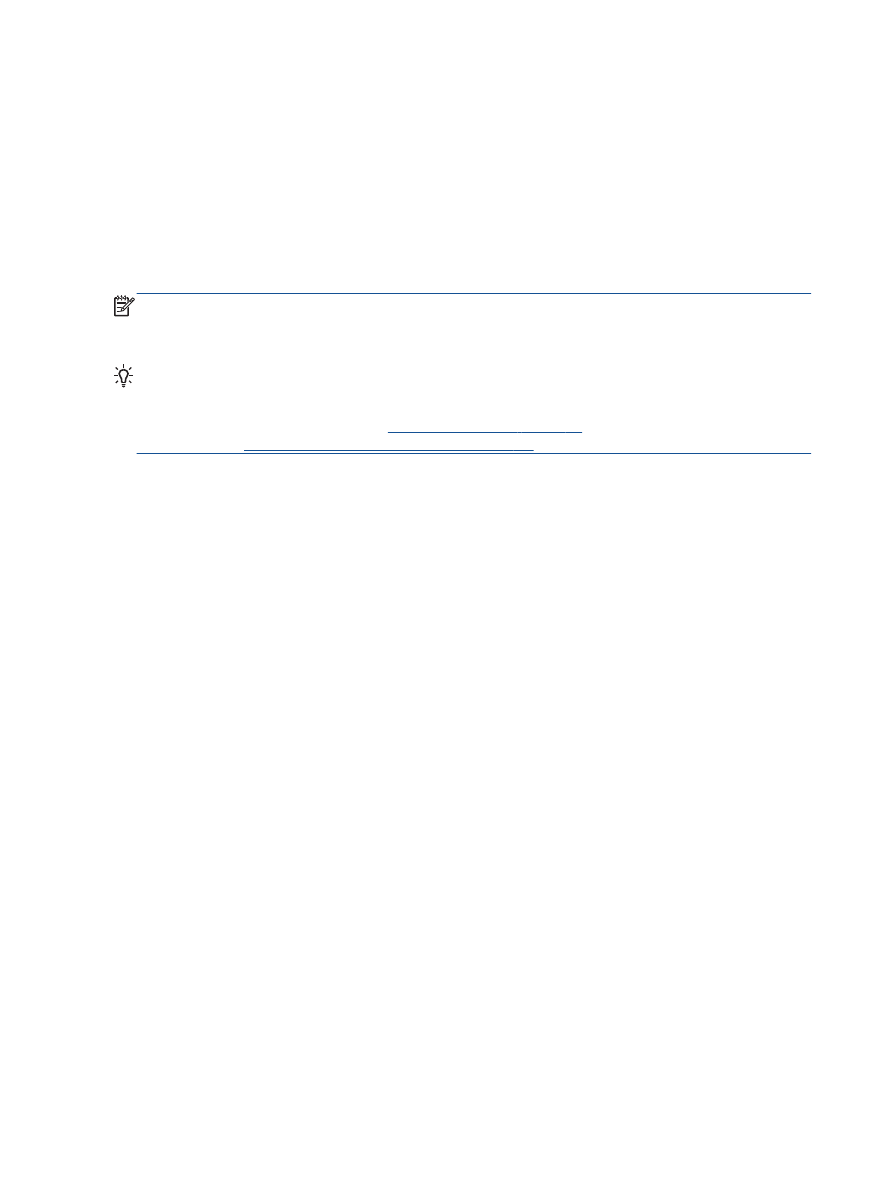
การใชโทรสารผานอินเทอรเน็ตโพรโทคอล
คุณสามารถสมัครใชบริการโทรศัพทราคาประหยัดได เพื่อใหคุณสามารถสงและรับโทรสารดวยเครื่องพิมพโดยใช
อินเทอรเน็ต วิธีนี้เรียกวา การใชโทรสารผานอินเทอรเน็ตโพรโทคอล
(Fax over Internet Protocol - FoIP)
คุณอาจใชบริการ
FoIP (ที่ใหบริการโดยบริษัทโทรศัพทของคุณ) หาก:
●
ตองใชรหัสเขาถึงพิเศษพรอมกับหมายเลขโทรสาร หรือ
●
มีกลองแปลงสัญญาณ
IP (IP converter) ที่ตอกับอินเทอรเน็ต และมีพอรตโทรศัพทระบบแอนะล็อกสำหรับเชื่อมตอ
โทรสาร
หมายเหตุ:
คุณสามารถสงและรับโทรสารไดโดยการเชื่อมตอสายโทรศัพท
เขากับพอรต "1-LINE" บนเครื่องพิมพเทานั้น
ซึ่งหมายความวาการเชื่อมตอของคุณกับอินเทอรเน็ตตองเกิดขึ้นผานกลองแปลงสัญญาณ
(ซึ่งจะมีแจ็คเสียบสายโทรศัพทอะ
นาล็อกแบบปกติสำหรับการเชื่อมตอโทรสาร
) หรือผานบริษัทโทรศัพท
คำแนะนำ:
การสนับสนุนการสงโทรสารแบบดั้งเดิมผานระบบโทรศัพทอินเทอรเน็ตโพรโทคอลมักถูกจำกัด หากคุณ
ประสบปญหาในการสงและรับโทรสาร ใหลองใชความเร็วโทรสารในระดับต่ำลงหรือปดใชงานโหมดการแกไขขอผิดพลาด
ของโทรสาร
(ECM) อยางไรก็ตาม หากคุณปด ECM คุณจะไมสามารถสงและรับโทรสารสีได (หากตองการขอมูลเพิ่มเติม
เกี่ยวกับการเปลี่ยนความเร็วโทรสาร โปรดดูที่
การตั้งความเร็วโทรสาร ในหนา 45
หากตองการขอมูลเพิ่มเติมเกี่ยวกับการ
ใช
ECM โปรดดูที่
การสงโทรสารในโหมดแกไขขอผิดพลาด ในหนา 37
หากมีคำถามใดๆ เกี่ยวกับการสงโทรสารผานอินเทอรเน็ต โปรดติดตอขอความชวยเหลือเพิ่มเติมไดจากแผนกสนับสนุนดาน
การสงโทรสารผานอินเทอรเน็ตหรือผูใหบริการในประเทศของคุณ
48 บท 6 โทรสาร
THWW
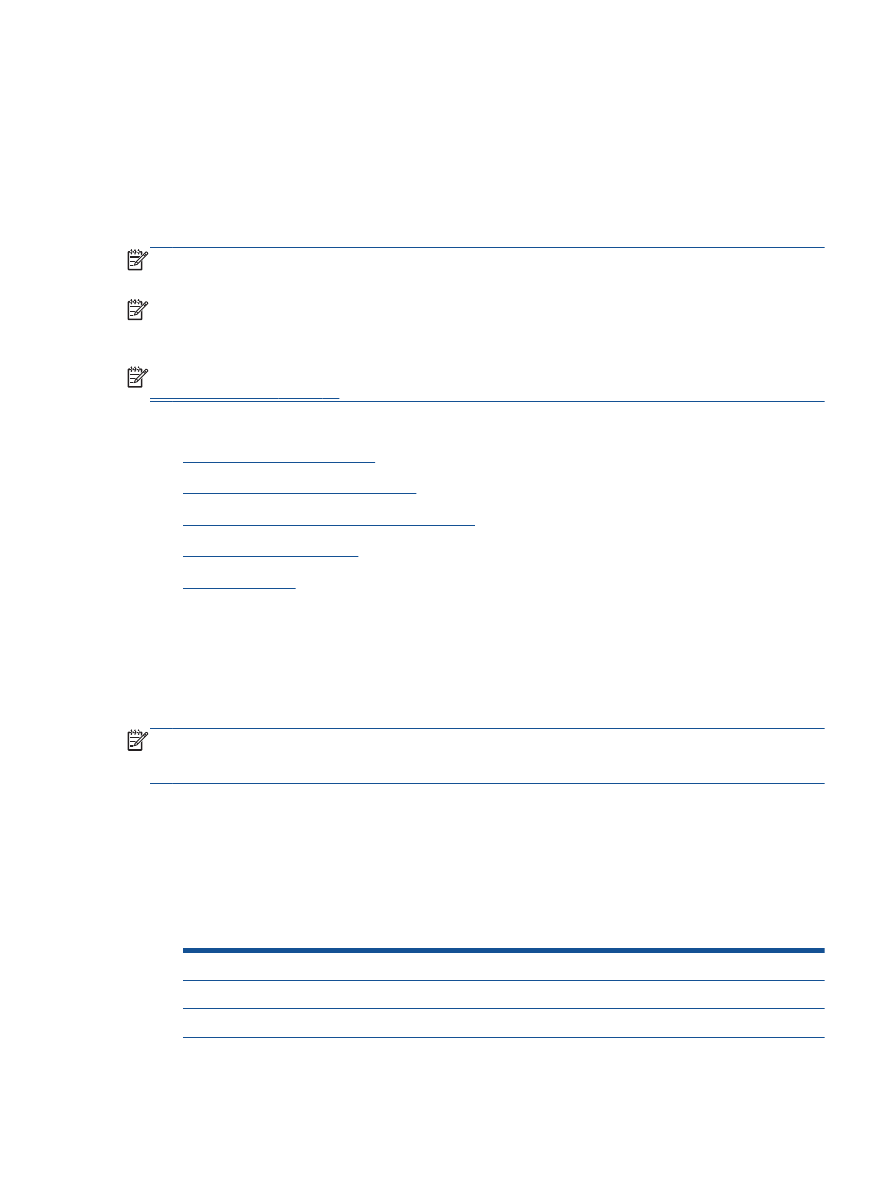
การใชรายงาน
คุณสามารถตั้งคาเครื่องพิมพใหพิมพรายงานขอผิดพลาด และยืนยันรายงานโดยอัตโนมัติสำหรับการสงและรับโทรสารแตละ
ครั้ง คุณยังสามารถสั่งพิมพรายงานระบบดวยตนเองไดเมื่อตองการ รายงานเหลานี้จะใหขอมูลระบบที่เปนประโยชนเกี่ยวกับ
เครื่องพิมพ
ตามคาเริ่มตน จะมีการตั้งคาเครื่องพิมพใหพิมพรายงานเฉพาะเมื่อมีปญหาในการรับหรือสงโทรสารเทานั้น ขอความยืนยัน
วาการสงโทรสารเสร็จเรียบรอยหรือไมจะปรากฏขึ้นในชวงสั้นๆ บนหนาจอแผงควบคุมหลังจากการสงแตละครั้ง
หมายเหตุ:
หากไมสามารถอานรายงานได คุณสามารถตรวจสอบระดับหมึกโดยประมาณไดจากแผงควบคุมหรือ
ซอฟตแวรของ
HP
หมายเหตุ:
การแจงเตือนระดับหมึกพิมพและไฟแสดงสถานะเปนการระบุโดยประมาณเพื่อวัตถุประสงคในการวางแผน
เทานั้น เมื่อคุณไดรับขอความเตือนวาหมึกเหลือนอย ใหเตรียมตลับหมึกใหมสำหรับเปลี่ยน เพื่อปองกันความลาชาในการ
พิมพที่อาจเกิดขึ้น คุณไมจำเปนตองเปลี่ยนตลับหมึกพิมพใหมจนกวาจะมีการแจงเตือนใหดำเนินการ
หมายเหตุ:
ตรวจสอบวาหัวพิมพและตลับหมึกพิมพอยูในสภาพดีและติดตั้งอยางถูกตอง สำหรับขอมูลเพิ่มเติม โปรดดูที่
การดูแลตลับหมึกพิมพ ในหนา 53
เนื้อหาในสวนนี้จะกลาวถึงหัวขอตอไปนี้
:
●
การพิมพรายงานการยืนยันโทรสาร
●
การพิมพและการดูบันทึกการรับสงโทรสาร
●
การพิมพรายละเอียดเกี่ยวกับโทรสารที่สงไปครั้งลาสุด
●
การพิมพรายงานหมายเลขผูโทร
●
การดูประวัติการโทร
การพิมพรายงานการยืนยันโทรสาร
หากคุณตองการใหเครื่องพิมพรายงานยืนยันเมื่อสงโทรสารเสร็จเรียบรอย ใหปฏิบัติตามคำแนะนำตอไปนี้เพื่อใชคุณสมบัติ
การยืนยันโทรสารกอนที่จะสงโทรสาร
คายืนยันโทรสารที่ตั้งไวเปนคาเริ่มตนคือ
Error Only (เมื่อเกิดขอผิดพลาดเทานั้น)
หมายเหตุ:
คุณสามารถใสรูปภาพหนาแรกของโทรสารไวในรายงาน
Fax Sent Confirmation (การยืนยันการสง
โทรสาร
) ได หากคุณเลือก After Send Fax (หลังจากสงโทรสาร) หรือ On Always (เปดตลอดเวลา) และหากคุณสแกน
โทรสารเพื่อสงจากหนวยความจำ หรือใชตัวเลือก
Scan and Fax (สแกนและโทรสาร)
การใชการยืนยันการโทรสาร
1.
จากหนาจอ หนาหลัก บนจอแสดงผลของเครื่องพิมพ กดปุม ขึ้น และ ลง เพื่อเลือก โทรสาร จากนั้นกด ตกลง
2.
เลือก
Settings (การตั้งคา) เลือก Advanced Settings (การตั้งคาขั้นสูง) แลวเลือก Fax Confirmation (การ
ยืนยันโทรสาร
)
3.
เลือกหนึ่งในตัวเลือกตอไปนี้ แลวกด ตกลง
Off (ปด)
ไมพิมพรายงานการยืนยันโทรสารเมื่อคุณสงและรับโทรสารเสร็จ
After Send Fax (หลังจากสงโทรสาร)
พิมพรายงานยืนยันการสงโทรสารทุกชุด
After Receive Fax (หลังจากไดรับโทรสาร)
พิมพรายงานยืนยันการรับโทรสารทุกชุด
THWW